Зовнішній вигляд та особливості використання універсального обміну даними. Зовнішній вигляд та особливості використання універсального обміну даними Заміна зміненої конфігурації у правилах обміну
Здрастуйте, шановні читачі блогу сайт! Якщо Ви маєте конфігурацію Конвертація даних, тоді Ви маєте все необхідні інструментидля обміну даними у 1С:Підприємство 8.2, зокрема документами та довідниками. Стаття визначає роботу у конфігурації Конвертація даних, редакція 2.1.4.1.
Знайдемо у складі дистрибутива конфігурації Конвертація даних файлу обробки MD82Exp.epf.
Він знадобиться для вивантаження опису структури метаданих конфігурації баз джерела та приймача.
Ще знайдемо у складі цього дистрибутива файл обробки V8Exchan82.epf.
Він знадобиться для вивантаження бази джерела та завантаження бази приймача.
А що якщо ваші конфігурації 1С ідентичні? Тоді варто спробувати інший спосіб, описаний у нотатці. Ще можна використовувати для обміну даними між ідентичними базами.
А якщо вам потрібно перенести дані із версії 1С 7.7 у версію 1С 8.2? Тоді варто використовувати поради, описані .
Отже, приступимо:
Спочатку вивантажимо описи структури метаданих джерела та приймача.
- Відкриємо базу джерело в режимі 1С: Підприємство 8.2 та запустимо обробку MD82Exp.epf
для розвантаження опису структури метаданих джерела.
Збережемо структуру метаданих джерел у файл Rules1.xml.
- Відкриємо базу приймача в режимі 1С: Підприємство 8.2 та запустимо обробку MD82Exp.epf
для розвантаження опису структури метаданих приймача.
Збережемо структуру метаданих приймача у файл Rules2.xml.

Завантажимо описи структури метаданих обох конфігурацій.
- Запустимо конфігурацію Конвертація даних у режимі 1С:Підприємство 8.2.
- Відкриємо довідник "Конфігурації" (Довідники->Конфігурації). Він зберігає інформацію про конфігурації,
між якими може проводитись налаштування правил обміну. - Додамо інформацію про конфігурацію джерела. Натисніть кнопку "Додати" або клавішу "Insert".
- Вкажіть шлях до файлу зі структурою метаданих джерела Rules1.xml. Натисніть кнопку "Виконати завантаження".
Тепер бачимо, що у довіднику «Конфігурації» з'явився новий елементз назвою конфігурації джерела.

- Додамо інформацію про конфігурацію приймача. Натисніть кнопку "Додати" або клавішу "Insert".
- Вкажемо шлях до файлу зі структурою метаданих приймача Rules2.xml. Натисніть кнопку "Виконати завантаження".
Тепер бачимо, що у довіднику «Конфігурації» з'явився новий елемент під назвою конфігурації приймача.

Отже, ми завантажили інформацію про джерело та приймач. Тепер ми можемо налаштувати правила обміну.
На наступному кроці ми скористаємося щойно створеними елементами довідника «Конфігурації» та виберемо їх
у довіднику "Конвертації".
- Відкриємо довідник «Конвертації» (Довідники->Конвертації). Цей довідник містить інформацію,
в якій визначається між якими конфігураціями здійснюється обмін та у якому напрямку. - Додамо новий елемент. Натисніть кнопку "Додати" або клавішу "Insert".
- Вкажемо конфігурацію джерело із довідника «Конфігурації». Поле "Конфігурація - джерело:".
- Вкажемо конфігурацію приймач із довідника «Конфігурації». Поле "Конфігурація - приймач:".

- Натисніть кнопку "ОК".
- З'явиться діалог «Інформація», за допомогою якого можна автоматично створити всі правила обміну на основі
збігаються назв об'єктів конфігурації, або тільки одне правило вручну.

- Якщо ви оберете перший варіант з діалогу «Інформація» інший діалог з написом
"Створити правила вивантаження даних?". Натисніть кнопку "ОК".
Відмінно, ми налаштували правила обміну. Залишилось ці правила обміну вивантажити у файл.

Правила конвертації готові! Тепер зробимо обмін даними.
Відкриємо базу джерело в режимі 1С: Підприємство 8.2 та запустимо обробку
для завантаження даних джерела.
Це файл обробки V8Exchan82.epf. Або відкрити "Сервіс" -> "Інші обміни даними" -> " Універсальний обмінданими у форматі XML»
- В обробці на вкладці "Вивантаження даних" виберемо ім'я файлу правил (ми його зберігали тут: C:\Bases\ПравилаОбмінДаними.xml).
Погодимося завантажити правила обміну даними. Натисніть кнопку «Так». - Вкажіть ім'я файлу даних. (Наприклад, C:\Bases\ВивантаженняДаних.xml). Якщо файлу немає, буде створено.
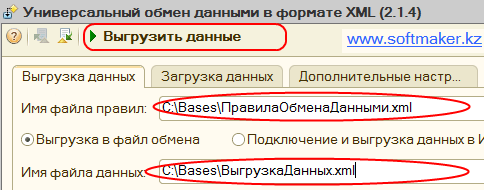
- Вкажемо період. Натисніть кнопку "Вивантажити дані" (Знаходиться на панелі вгорі).
Тепер завантажимо дані до бази приймач. Відкриємо її в режимі 1С: Підприємство 8.2 та запустимо обробку
Це файл обробки V8Exchan82.epf. Або відкрити "Сервіс" -> "Інші обміни даними" -> "Універсальний обмін даними у форматі XML"
- В обробці на вкладці "Завантаження даних" виберемо ім'я файлу даних (ми його зберігали тут: C:\Bases\ВивантаженняДаних.xml).
- Натисніть кнопку "Завантажити дані" (Знаходиться на панелі вгорі).

Дані завантажені!
Трапляються випадки, коли в табличній частині документа бази приймача та джерела відрізняється певний реквізит.
У приймачі може бути реквізит типу «Довідник», а джерелі реквізит з тією ж назвою, але тип у нього «Перечисление».
Як бути? Як правильно налаштувати правила конвертації цього об'єкта? Скористайтеся порадами зі статті.
Ті ж дії застосовні для версії 1С: Підприємство 8.1 та 1С: Підприємство 8.0. У складі дистрибутива конфігурації Конвертація даних йдуть файли обробки для цих версій MD81Exp.epf та V8Exchan81.epf, MD80Exp.epf та V8Exchan.epf.
Крім того, за допомогою конфігурації Конвертація даних можна вивантажувати дані з версії 1С:Підприємство 7.7. Додаються файли V77Exp.ert (розвантаження даних), V77Imp.ert (завантаження даних), MD77Exp.ert (розвантаження опису структури метаданих конфігурації).
У статті докладно описано, як скористатися цими обробками.
Ми знаємо структуру метаданих інформаційної бази джерела та приймача. Цієї інформації нам цілком достатньо для того, щоб визначити які об'єкти інформаційної бази джерела повинні перетворюватися на які об'єкти інформаційної бази приймача. Тобто ми можемо встановити певну відповідність між об'єктами інформаційної бази джерела та приймача. Наприклад, ми можемо задати, що довіднику Номенклатура інформаційної бази джерела відповідає довідник Номенклатура (або будь-який інший довідник) інформаційної бази приймача.
Таку відповідність між об'єктами джерела та приймача називатимемо "Правила конвертації об'єктів" або ПКО.
На наведеному прикладі видно, що для правил обміну (або Конвертації) "Два об'єкти в один" встановлено відповідність об'єктів для довідників "Користувачі" та "Фізичні Особи". Тобто встановлено, що об'єкти довідника "Користувачі" з інформаційної бази джерела потрібно переносити до об'єктів довідника "Користувачі" інформаційної бази приймача.
Коли встановлена відповідність між об'єктами, можна визначити, яким чином необхідно переносити реквізити цих об'єктів. Тобто нам потрібно задати, що реквізиту "Найменування" одного довідника відповідає реквізиту "Найменування" іншого.
Таку відповідність між властивостями (або реквізитами) об'єктів джерела та приймача називатимемо "Правила конвертації властивостей" або ПКС.

На прикладі видно, що для правил конвертації об'єктів "Користувачі" встановлено 3 відповідності між властивостями (або реквізитами) об'єктів. Вказано, що реквізит "Найменування" довідника "Користувачі" інформаційної бази джерела має перетворюватися на реквізит "Найменування" довідника "Користувачі" інформаційної бази приймача.
Коли відповідність між властивостями об'єктів задано, програмі потрібно вказати критерії зіставлення об'єктів (тобто потрібно вказати, як джерелу шукати об'єкт об'єкт у приймачі) у двох інформаційних базах. Для такого зіставлення використовується прапорець "Пошук" у відповідного правила конвертації об'єктів. Якщо прапорець зведений, пошук відповідного об'єкта буде виконуватися за цією властивістю. У наведеному прикладі видно, що пошук об'єкта в інформаційній базі приймача виконуватиметься за реквізитом "Найменування". Якщо пошук встановлений за декількома реквізитами, то пошук буде здійснюватися за ними всім одночасно (тобто умови накладаються по "І". У цьому випадку, правило зіставлення звучить наступним чином:) пошуку об'єкта джерела).
Крім того, є можливість задати відповідність між зумовленими елементами довідників, планів видів характеристик та значень перерахувань. Таке зіставлення називатимемо "Правила конвертації значень" ПКЗ.

На наведеному прикладі видно, що з правил конвертації об'єктів " Види Агентських Договорів " встановлено відповідність між значеннями перерахування. Тобто значення перерахування "Оренда" в інформаційній базі джерела має перетворюватися на значення перерахування "Оренда" в інформаційній базі приймача.
Ми познайомилися з правилами конвертації об'єктів, властивостей та значень. На перший погляд, дуже прості правила зіставлення дозволяють перенести дані з однієї інформаційної бази в іншу.
З повагою, Володимир Мількін(Викладач та розробник).
Завдання
Передати інформацію про контрагентів з УПв БП. Дані передаються в односторонньому порядку, ідентифікація проводиться за унікальним ідентифікатором. Налаштування правил конвертації виконується за допомогою спеціальної конфігурації Конвертація даних, редакція 3.0(далі – КД 3.0).
Дія, що виконуються
Етап 1. Підготовка до налаштування правил.
Для налаштування правил конвертації у конфігурації КД 3.0повинні містити відомості про структуру інформаційних баз, між якими здійснюється синхронізація даних, а також про структуру формату Enterprise Data.
Крок 1. Вивантаження структури інформаційних баз УП та БП.
Для вивантаження інформації про структуру інформаційної бази використовується обробка MD83Exp.epf, що входить до комплекту постачання конфігурації КД 3.0.
Для кожної інформаційної бази ( УПі БП) необхідно виконати такі дії:
- Відкрити інформаційну базу у режимі “Підприємство”.
- Відкрити зовнішню обробку MD83Exp.epf(Меню Файл & Відкрити).
- Вказати ім'я файлу, який слід зберегти структуру інформаційної бази.
- Перевірити налаштування у формі обробки (всі прапори мають бути зняті).
- Натиснути кнопку Вивантажити.
Крок 2. Експорт xml-схеми формату обміну
Для розвантаження схеми формату обміну використовуються стандартні можливості платформи.
Необхідно виконати такі дії:
- Відкрити одну з інформаційних баз (або УПабо БП) у режимі “Конфігуратор”.
- У дереві метаданих знайти XDTO пакети з іменами ExchangeMessageі EnterpriseData_1_0_beta.
- Встановити курсор на пакет XDTO, натиснути праву кнопку миші та в контекстному менювибрати пункт Експорт XML-схеми. Вказати шлях та ім'я файлу для експорту. Виконайте цю дію для кожного з двох пакетів, зберігши XML-схеми у два різні файли.
Крок 3. Завантаження структури інформаційних баз у конфігурацію КД 3.0
Завантаження виконується у конфігурацію КД 3.0у режимі “Підприємство”. Наведені нижче дії слід виконати для кожної з конфігурацій, для яких налаштовуються правила конвертації ( УПі БП).
- Перейти до розділу Зміни, і вибрати команду
- Вказати шлях до файлу із структурою інформаційної бази (див. Етап 1, Крок 1).
- Вказати спосіб завантаження & в нову версіюконфігурації.
- Натиснути кнопку Виконати завантаження
Крок 4. Завантаження структури формату обміну у конфігурацію КД 3.0
- Перейти до розділу Формат данихі вибрати команду .
- Вказати файли зі структурою формату (див. Етап 1, Крок 2). Необхідно вказати відразу обидва файли, використовуючи множинний вибір.
- Перевірити ім'я основного пакета XDTO - повинен збігатися з простором імен XDTO EnterpriseData_1_0_beta(Див. у конфігураторі УПабо БП).
- Вказати спосіб завантаження & у нову версію формату.
- Натиснути кнопку Виконати завантаження, дочекатися закінчення завантаження.
Етап 2. Створення конвертацій
Для вирішення описаної задачі необхідно створити дві конвертації:
- УП (для вивантаження даних із УПу формат обміну)
- БП (для завантаження даних із формату обміну в БП)
Створення конвертацій проводиться у розділі Конвертації, команда Конвертації. Для нової конвертації необхідно вказати найменування, конфігурацію та формат обміну. Наприклад, конвертація для конфігурації УП:
- Найменування& "УП2.0.7".
- Конфігурація& "Управління підприємством".
- Підтримувані версії формату& один рядок, в якому вибрано єдину позицію довідника Версії формату.
- правила обробки даних,
- правила конвертації об'єктів,
- правила конвертації наперед визначених даних.
Для переходу до комплекту правил конкретної конвертації необхідно перейти до розділу Конвертації, вибрати команду Налаштування правил конвертаціїта вибрати у списку конкретну конвертацію, для якої налаштовуватимуться правила. В результаті буде відкрито форму Налаштування правил обміну, В якій зібрані всі правила для конкретної конвертації.
Етап 3. Створення правил конвертації об'єктів
Крок 1. Правило конвертації для вивантаження контрагентів із УП
- УП.
- Перейти на закладку
- Основні відомості:
- Ідентифікатор правила: “Довідник_Контрагенти_Відправка”,
- Об'єкт конфігурації
- Об'єкт формату: “Довідник.Контрагенти”,
- Галузь застосування: Для відправки.
- Натиснути кнопку Записатита перейти на закладку Правила конвертації властивостей:
- Скористатися сервісом автоматичного зіставлення властивостей
- Натиснути кнопку Налаштування ПКС
- У формі, що відкрилася, натиснути Автопорівняння. Зіставляться властивості “ІПН”, “КПП”, “Найменування”, “Найменування Повне”, “Додаткова Інформація”, “Юридична Фізична Обличчя”
- та закрити форму налаштування правил конвертації властивостей
- Скористатися сервісом автоматичного зіставлення властивостей
- Натиснути кнопку Записати та закрити.
Крок 2. Правило конвертації для завантаження контрагентів у БП
- Відкрити налаштування правил обміну для конвертації БП.
- Перейти на закладку Правила конвертації об'єктів.
- Створити нове правило конвертації та заповнити дані на закладці Основні відомості:
- Ідентифікатор правила: “Довідник_Контрагенти_Отримання”,
- Об'єкт конфігурації: “ДовідникПосилання.Контрагенти”,
- Об'єкт формату: “Довідник.Контрагенти”,
- Галузь застосування: Для отримання.
- Натиснути кнопку Записатита перейти на закладку Ідентифікація. Вказати спосіб ідентифікації «Унікальний ідентифікатор».
- Перейти на закладку Правила конвертації властивостей
- Скористатися сервісом автоматичного зіставлення властивостей:
- Натиснути кнопку Налаштування ПКС
- У формі, що відкрилася, натиснути Автопорівняння. Зіставляться властивості “ІПН”, “КПП”, “Найменування”, “Найменування Повне”, “Додаткова Інформація”, “Юридична Фізична Обличчя”.
- Зберегти результат автоматичного зіставлення & натиснути кнопку Створити правила конвертації властивостейта закрити форму налаштування правил конвертації властивостей.
- Вручну додати правило конвертації властивості для ОКПО (властивість конфігурації & “КодПоОКПО”, властивість формату & “ОКПО”).
- Пізніше потрібно повернутися до правил конвертації властивостей, щоб заповнити правило конвертації властивості для властивості “Юридична Фізична Особа”, яка є переліком.
- Скористатися сервісом автоматичного зіставлення властивостей:
- Перейти на закладку ПередЗаписомОтриманихДанихта написати алгоритм для заповнення країни реєстрації нового контрагента. Алгоритм містить наступний текст: «Отримані Дані. Країна Реєстрації = Довідники. Країни Миру. Росія;».
- Натиснути кнопку Записати та закрити.
Етап 4. Створення правил конвертації наперед визначених даних
- УПабо БП)
- Перейти на закладку Правила конвертації визначених даних
- Створити нове правило конвертації та заповнити його властивості:
- Ідентифікатор правила: “Перерахування_ЮридичнаФізичнаОбличчя”
- Об'єкт конфігурації: “ПерерахуванняПосилання.ЮридичнаФізичнаОбличчя”
- Об'єкт формату: “Юридична Фізична Обличчя”
- Галузь застосування: для відправлення та отримання
- У табличному полі заповнити відповідності значень перерахування конфігурації та формату: “Фізична Обличчя” & “Фізична Обличчя” та “Юридична Обличчя” & “Юридична Обличчя”
- Натиснути кнопку Записати та закрити
- Вказати нове правило у правилі конвертації властивості “Юридична Фізична Обличчя” довідника Контрагенти
- Перейти на закладку Правила конвертації об'єктів
- Контрагентивідкрити форму правила
- Перейти на закладку Правила конвертації властивостейі знайти правило для властивості “Юридична Фізична Обличчя”
- Відкрити форму правила конвертації властивості та вказати в ньому правило конвертації об'єкта & “Перечисление_ЮридическоеФизическоеОсоба”.
- Зберегти внесені зміни
Етап 5. Створення правил обробки даних
Порядок дій однаковий для обох конвертацій.
- Відкрити налаштування правил обміну для конвертації ( УПабо БП)
- Перейти на закладку Правила конвертації об'єктів
- Знайти правило конвертації довідника Контрагентивідкрити форму правила
- Натиснути кнопку Створити на підставі & Правило обробки даних
- У створеному правилі обробки даних перевірити властивості, що заповнилися автоматично:
- Ідентифікатор правила& вказати такий же як для правила обробки даних (“Довідник_Контрагенти_Надсилання” або “Довідник_Контрагенти_Отримання”)
- Галузь застосування& така ж як для правила обробки даних
- Об'єкт вибірки:
- для конвертації УП& “ДовідникПосилання.Контрагенти”
- для конвертації БП& “Довідник.Контрагенти”
- Правило конвертації об'єкту& посилання на правило конвертації об'єкта.
- Натиснути кнопку Записати та закрити.
Етап 6. Отримання модулів менеджера обміну даними
Модуль менеджера обміну даними необхідний для обміну даними між конфігураціями відповідно до настроєних в КД 3.0правилами.
Порядок дій однаковий для обох конвертацій:
- Відкрити інформаційну базу УПабо БПу режимі "Конфігуратор". Знайти у дереві метаданих загальний модуль МенеджерОбмінЧерезУніверсальнийФорматта відкрити його для редагування. Модуль має бути порожнім.
- Відкрити інформаційну базу КД 3.0у режимі “Підприємство”.
- Перейти до розділу Конвертаціїта вибрати команду Вивантаження модуля.
- У формі, що відкрилася, вказати відповідну конвертацію і натиснути кнопку Вивантажити. Модуль буде скопійовано в буфер обміну.
- Перейти до конфігуратора інформаційної бази УПабо БПта вставити вміст буфера обміну в загальний модуль МенеджерОбмінЧерезУніверсальнийФормат.
- Зберегти конфігурацію.
Вивантаження модуля в буфер обміну також може здійснюватися з форми налаштування правил обміну за кнопкою Зберегти модуль менеджера обміну.
Для того, щоб за налаштованими правилами здійснювався обмін даними, необхідно в обох інформаційних базах у режимі “Підприємство” налаштувати синхронізацію даних через універсальний формат.
У реального життяРідкісна компанія обходиться однією базою 1С. Найчастіша ситуація – це дві бази, бухгалтерія та зарплата.
Бази мають бути пов'язані – нарахували зарплату, до бухгалтерії мають піти нараховані податки до сплати.
Для зв'язку кількох баз існує Обмін 1С. Як він працює?
Що таке Обмін 1С?
Є мережа магазинів та центральний офіс. У кожному магазині та в офісі є склад. Товари переміщуються зі складу склад (переважно з центрального на склади магазинів), й у магазинах — продаються.
Використовується база 1С Роздріб в офісі та ця ж база у кожному магазині. Бази у магазинах – підпорядковані базі в офісі.
В офісі створюють документи щодо переміщення товарів зі складу на склад, призначаються ціни. Документи заливаються до підлеглих баз і там «з'являються» товари.
У магазинах створюються документи про скоєні продажі товарів. Документи заливаються в офісну базу і там з'являються продажі.
Така схема називається – розподілена інформаційна база (РІБ). Процедури заливки документів - двосторонній обмін 1С. А налаштування цієї схеми – УРІБ чи УРІБД (управління розподіленими інформаційними базами даних).
Принципи Обміну довідниками в 1С
Довідники 1С (а набір усіх довідників «в комплексі» називають НПІ – нормативно-довідкова інформація) – у різних базах зазвичай мають бути єдині. Це означає, що навіть баз кілька, то список товарів, складів, контрагентів – єдиний у різних базах.
Традиційна практика, як у одній основі довідник можна редагувати, а інші він копіюється («мігрує»). Як ми раніше вже обговорювали – кожен елемент 1С має унікальний ідентифікатор – GUID . Довідники зазвичай копіюються разом зі своїм GUID і таким чином ідентичні у всій розподіленій інформаційній системі.
В іншому випадку, коли з'єднуються кілька існуючих баз, або коли довідники можна створювати в різних базах одночасно, їх GUID будуть різними. І тому існує механізм зіставлення. У спеціальний регістр відомостей під час обміну 1С записується інформація, що з бази №1 з GUID ххх дорівнює елементу у цій базі з GUID yyy. Спочатку наявні елементи, які вже не рівні, потрібно зіставити автоматично (за іншими реквізитами, наприклад за найменуванням або за ІПН та КПП) або вручну.
Принципи Обмін документами в 1С
Документи в 1С проводяться по регістрам і після цього вважаються проведеними. Це породжує зрозумілі складнощі під час перенесення.
Один варіант – перенести лише документи та провести їх заново після завантаження. Цей метод часто використовується, але може народжувати помилки - документ може і не провестися в новій базі, так як умови при проведенні можуть скластися інакше, ніж були в момент проведення документа в початковій базі.
Інший варіант – перенесення документів та регістрів разом. Як ми розуміємо, відразу ж постає питання – чи ми переносимо всі документи взагалі, і тоді весь регістр взагалі або змушені обирати для перенесення тільки руху по документах, що переносяться.
Допустимо, нам потрібно перенести елемент довідника Номенклатура. Цей довідник має 10 полів, з яких 5 є рядками та числами, а 5 – посиланнями на інші довідники.
Відповідно при перенесенні одного елемента Номенклатури ми змушені шукати та переносити також 5 елементів інших довідників.
Таким чином, при перенесенні одного елемента довідника або одного документа, за посиланням може бути перенесено 100 і більше інших об'єктів 1С.
Фактично кажуть, що майже всі довідники конфігурації так чи інакше посилаються один на одного.
Плани обміну 1С
Припустимо, що ми створили розподілену базу даних та провели обмін 1С. На центральний склад закуплено товар та підготовлено для відправки до магазинів. У 1С в офісі ввели потрібні документипереміщення товарів. Потрібно, щоб вони завантажилися до магазинів.
Що робити? Провести знову повний обмін 1С? Довго та неефективно! Набагато краще було б обчислити, що саме було додано або змінено користувачами в офіс, щоб до магазинів потрапили лише зміни.
І тому існує – плани обміну 1С. Програміст заздалегідь створює план обміну 1С щодо обмінів 1С з будь-якої іншої базою даних, наприклад з нашими магазинами.

План обміну 1С зазначає під час роботи користувачів з довідниками та документами, що було додано або змінено з моменту проведення останнього обміну 1С із цією базою.
Створення УРІБ 1С
Отже, ми створимо розподілену базу з нуля. Спочатку ми маємо «батьківську» базу офісу. З неї ми виділятимемо бази магазинів, які будуть їй підпорядковані.
У типових конфігураціях вже є типові плани обміну 1С. Види баз, котрим вони призначені – інтуїтивно зрозумілі з назви:
- Обмін 1С із сайтом: обмін із сайтом 1С:Бітрікс
- Обмін 1С УПП-УТ або УТ-Роздріб: типові обміни з конфігураціями-побратимами
- Повний – обмін 1С з базою даних з урахуванням такої конфігурації.
РИБ – розподілена інформаційна база – можна створити зокрема з урахуванням плану обміну 1С «Повний». У конфігураторі у плані обміну 1С має стояти галочка «Розподілена інформаційна база».

План обміну 1С, створений конфігураторі, свідчить, що ми збираємося обмінюватися з такою конфігурацією. У режимі Підприємство в цьому ж плані обміну 1С тепер потрібно вказати конкретні бази даних на базі цієї конфігурації.
Зайдемо до плану обміну 1С (Операції/План обміну; також можуть бути в іншому меню, часто в меню Сервіс/ХХХ).

У списку баз даних у плані обміну 1С є одна із зеленим кружечком на картинці. Цей елемент позначає цю базу. Інші елементи позначають ІНШІ бази, з якими йде обмін 1С.
Необхідно, щоб було заповнено найменування і код у всіх елементів.

Щоб створити підлеглу базу магазину:
- Встановіть куховар у списку на елемент плану обміну 1С, який ми створили як «базу магазину»
- Виберіть «Дії/Створити початковий образ».
У результаті буде створено одну базу з вивантаженими в неї початковими даними. Це потрібно повторити для кожного елемента плану обміну 1С, крім поточної бази.

Теорія проведення обмінів 1С
Теорія обміну 1С досить проста:
- Одна з баз (частіше база центру) ініціює обмін 1С за розкладом або за подією (вхід до бази певного користувача і т.п.)
- Обмін 1С полягає у вивантаженні з бази файлу
- Файл має бути переміщений у те місце, звідки його зможе забрати підпорядкована база (частіше кулі або ftp, рідше електронна пошта)
- Підпорядкована база завантажує отриманий файл
- Як підтвердження, що інформація отримана, підпорядкована база вивантажує "відповідний" файл, який таким же чином завантажується назад в центральну базу
- Сеанс обміну 1С завершено.
Існують інші методи обміну 1С, не через файли, а, наприклад, через пряме COM-з'єднання між двома базами. Його плюси:
- Не потрібне «місце для зберігання та передачі файлів»
- Не потрібно повторного завантаження підтвердження
- Все відбувається швидше за рахунок перших двох пунктів.
Однак обмеження зрозуміло - бази повинні бути в такій доступності одна до одної, щоб зуміти ініціювати з'єднання COM.
Налаштування РИБ 1С
У константах типових конфігурацій (Операції/Константи; або Сервіс/Налаштування програми) — зазвичай є загальне налаштуванняобмінів 1С. Це – префікс у кодах елементів та номерах документів, щоб легко визначати, в якій базі він створений. А також внутрішній метод збереження інформації про місце створення довідників та документів.

Тепер необхідно налаштувати як відбуватиметься процес періодичного обміну 1С інформацією між створеними базами.
Усі налаштування РИБ в 1С перебувають у типових конфігураціях зазвичай у меню Сервіс/Розподілені інформаційні бази/Налаштувати вузли РИБ.

Для кожного раніше створеного елемента "віддаленої бази магазину" необхідно додати елемент налаштування.

У налаштуванні вказується спосіб обміну 1С: файл (кулі), файл (FTP), файл (e-mail).

Створення та налаштування розподіленої інформаційної бази 1С у тонкому клієнті
Подивимося аналогічну настройку у типовій конфігурації на базі тонкого клієнта– Управління торгівлею редакція 11.
Налаштування (і створення з нуля) знаходяться на закладці інтерфейсу Адміністрація. Пункт "Обмін даними".

Виберемо "Створити обмін у розподіленій інформаційній базі".

З самого початку 1С нам запропонує вказати, яким чином ми збираємося обмінитися з підлеглою базою інформацією. Ось варіант налаштування "через файл на кулі".

Ось варіант налаштування через файл на FTP.

Назва нашого налаштування обміну 1С.

І відразу ж пропозиція створити «початковий образ» — тобто саму підлеглу бази даних із вивантаженням у неї первинної інформації.

На відміну від конфігурації на товстому клієнті, обидві налаштування обміну 1С знаходяться в одному місці.
Автоматизовані системиуправління здебільшого складаються з окремих баз даних і найчастіше мають територіально розподілену структуру. При цьому правильно реалізований обмін даними - необхідна умова для ефективної роботитаких систем.
Початкове налаштування обміну при цьому може вимагати низки дій, не тільки в частині програмування, а й консалтингу, навіть якщо ми маємо справу з однорідними джерелами, як у випадку з продуктами на платформі «1С:Підприємство». Чому налаштування обміну 1С (або, як ще це називається - синхронізація даних у 1С 8.3) може стати найважчим і найдешевшим завданням проекту інтеграції, розглянемо в цій статті.
Обмін даними в середовищі 1С дозволяє:
- Виключити подвійне введення документів;
- автоматизувати суміжні бізнес-процеси;
- Оптимізувати взаємодію між розподіленими підрозділами;
- Оперативно актуалізувати дані для роботи спеціалістів різних відділів;
- «Розмежувати» різні видиобліку.
*У разі, коли дані одного виду обліку істотно відрізняються від іншого, необхідно забезпечити конфіденційність інформації та «розмежувати» інформаційні потоки. Наприклад, обмін даними між 1С УТ та 1С Бухгалтерія не вимагає вивантаження до бази регламентного обліку управлінських даних, тобто. синхронізація у 1С тут буде неповна.
Якщо представляти стандартний процес реалізації первинного обміну даними, коли хоча б один із його об'єктів – продукт 1С, то можна виділити такі етапи:
- Узгодження складу обміну;
- Визначення транспорту (протоколів обміну);
- Встановлення правил;
- Складання розкладу.
Виявлення складу обміну 1С
Об'єкти обміну можна умовно поділити на «джерело» та «приймач». При цьому вони можуть виконувати дві ролі одночасно, що називатиметься – двостороннім обміном. Визначення джерела та приймача відбувається логічним шляхом залежно від необхідності або від функціональних можливостейсистеми.
*Наприклад, при інтеграції «WA: Фінансист» – рішення для ведення фінансового обліку та управління процесами казначейства, розробленого на базі «1С:Підприємство», експерти WiseAdvice рекомендують саме його як майстер-систему. Це обумовлено наявністю інструментів контролю за дотриманням правил заявочної політики, а, відповідно, і для забезпечення ефективності роботи рішення.
Далі на основі отриманих та зафіксованих вимог з боку користувачів створюється список даних для обміну, визначається їх обсяг, вимоги до частоти обміну, прописується процес роботи з помилками та обробки виняткових ситуацій (колізій).
На цьому етапі залежно від парку наявних систем і структури підприємства визначаються з форматом обмена:
Розподілена інформаційна база
- РИБ має на увазі обмін між ідентичними конфігураціями баз даних 1С, з чіткою структурою управління «головний-підлеглий» для кожної пари обміну. Будучи елементом технологічної платформи, РИБ крім даних може передавати зміни у конфігурації та адміністративну інформацію БД (але від головного до підлеглого).
Універсальний обмін даними у 1С
- Механізм, що дозволяє налаштувати обмін баз 1С, як із конфігураціями на платформі «1С:Підприємство», так і з системами сторонньої розробки. Обмін здійснюється за допомогою переведення даних в універсальний XML-формат відповідно до «Планів обміну».
EnterpriseData
- Нова розробка фірми 1С, призначена для реалізації обміну даними форматі xmlміж продуктами, створеними на платформі "1С:Підприємство", з будь-якими системами автоматизації. Застосування EnterpriseData полегшує доопрацювання, пов'язані з обміном. Раніше при включенні до системи нової конфігураціїбула потрібна реалізація механізму імпорту та експорту даних, як для неї, так і для вже наявних систем. Тепер системи, що підтримують EnterpriseData, не потребують доопрацювань, маючи лише одну точку «входу-виходу».
Визначення транспорту (протоколів обміну)
Для системи на платформі «1С:Підприємство 8» передбачено широкий спектр можливостей для організації обміну з будь-якими інформаційними ресурсамиза допомогою загальноприйнятих універсальних стандартів (xml, текстові файли, Excel, ADO-з'єднання тощо). Тому щодо транспорту даних обміну слід відштовхуватися від можливостей бази даних сторонньої системи.
Синхронізація довідників
p align="justify"> Основним принципом ефективної синхронізації довідників є наявність однієї точки введення. Але якщо йдеться про роботу з довідниками, що історично заповнювалися за різними правилами, необхідно чітко визначити поля синхронізації для приведення обміну до «спільного знаменника».
*На цьому етапі може знадобитися проведення робіт з нормалізації НСІ на боці джерела даних. Залежно від стану довідників та їх обсягу, процес зіставлення елементів, розпізнавання, виявлення помилок і дублів, а також заповнення полів, що відсутні, і призначення полів синхронізації, може вимагати роботи цілої групи експертів, як з боку інтегратора (власника методики нормалізації НСІ), так і з боку замовника.
Встановлення правил
Можливість відображення даних систем-джерел у приймачах залежить від правильно заданих правил обміну. Правила, представлені у форматі xml, регулюють відповідність ключових реквізитів об'єктів джерела-приймача. Рішення «1С:Конвертація даних» призначене для автоматизації створення правил реалізації як одноразового обміну, і постійного.
Гарантує відсутність втрат даних під час обміну План обміну. Це складова частина будь-якої конфігурації на платформі «1С:Підприємство», що повністю описує порядок обміну 1С: склад даних (документи з «розпізнавальними» реквізитами) та вузли (інформаційні бази приймачі-передавачі), а також активацію РІБ для обраних напрямків обміну.
Будь-яка зміна даних, занесених до Плану обміну, фіксується і отримує ознаку «зміненості». Доки змінені дані не будуть відповідати один одному у вузлах приймача-передавача, ознака скинуто не буде, і система буде розсилати контрольні повідомлення в обидва вузли. Після вивантаження даних та підтвердження їхньої повної відповідності в обох системах, ознака скидається.
Розклад обміну в 1С
Для автоматизації регулярного обміну встановлюється періодичність розвантаження даних. Частота обміну залежить від необхідності та технічних можливостей. Також конфігурації на платформі «1С:Підприємство» дозволяють налаштувати обмін даними при настанні якоїсь події.
Розглянувши стандартний процес реалізації обміну, звернемо увагу на фактори, які вимагатимуть доопрацювань на різних етапах:
- Чи не типові, сильно допрацьовані зміни БД;
- Різні версіїплатформи "1С:Підприємство";
- Давно не оновлювані, актуальні версії конфігурації;
- Об'єкти обміну, що раніше зазнали доопрацювань;
- Необхідність у нестандартних правилах обміну;
- Набір і склад реквізитів, що сильно різниться, в наявних довідниках.
Оскільки навіть стандартні дії щодо реалізації первинного обміну даними вимагають експертних знань, їх рекомендується проводити за участю фахівців 1С. Тільки після виконання всіх вищеописаних дій слід переходити до налаштування обміну конфігурації. Розглянемо інтеграцію баз даних з прикладу «1С:УПП» і «1С:Роздріб» (за цією ж схемою налаштовується обмін із «1С:УТ»). Також до типової синхронізації відноситься обмін УПП – УПП, характерний для масштабних систем автоматизації на найбільших промислових підприємствах.
У підменю "Сервіс" вибираємо "Обмін даними з продуктами на платформі ..." (вибір прямого обміну з "Роздрібою" часто загрожує помилками на рівні COM-об'єктів). Звернімо увагу на службове повідомлення « Ця можливістьнедоступна».
 Щоб вирішити цю проблему, необхідно вибрати «Налаштування обміну даними»
Щоб вирішити цю проблему, необхідно вибрати «Налаштування обміну даними»
 …і проставити галочку. Далі повідомлення про помилку ігноруємо.
…і проставити галочку. Далі повідомлення про помилку ігноруємо.
 У налаштуваннях синхронізації даних вибираємо «Створити обмін із «Роздріб»…
У налаштуваннях синхронізації даних вибираємо «Створити обмін із «Роздріб»…

 Перед налаштуванням параметрів підключення через локальний або мережевий каталог слід переконатися, що на диску під каталог є місце. Хоча, як правило, він не займає більше 30-50 Мб, у виняткових випадках під нього може знадобитися до 600 Мб. Створити потрібний каталог можна прямо з конфігуратора.
Перед налаштуванням параметрів підключення через локальний або мережевий каталог слід переконатися, що на диску під каталог є місце. Хоча, як правило, він не займає більше 30-50 Мб, у виняткових випадках під нього може знадобитися до 600 Мб. Створити потрібний каталог можна прямо з конфігуратора.

 При підключенні через мережевий каталог пропозиції налаштувати підключення за допомогою FTP-адреси та електронній поштіігноруємо, натискаючи "Далі".
При підключенні через мережевий каталог пропозиції налаштувати підключення за допомогою FTP-адреси та електронній поштіігноруємо, натискаючи "Далі".
 У налаштуваннях вручну проставляємо префікси - умовні позначення баз (як правило, БП, УПП, РО), задаємо правила та початкову дату вивантаження даних. Префікс буде вказуватися в назві документів для позначення бази, в якій вони були створені. Якщо правила вивантаження не будуть редаговані, дані за замовчуванням будуть вивантажуватись за всіма наявними параметрами.
У налаштуваннях вручну проставляємо префікси - умовні позначення баз (як правило, БП, УПП, РО), задаємо правила та початкову дату вивантаження даних. Префікс буде вказуватися в назві документів для позначення бази, в якій вони були створені. Якщо правила вивантаження не будуть редаговані, дані за замовчуванням будуть вивантажуватись за всіма наявними параметрами.

 Створюємо файл налаштування обміну для "Роздріб", щоб не повторювати свої дії. При необхідності негайного надсилання даних відразу після налаштування синхронізації – проставляємо галочку.
Створюємо файл налаштування обміну для "Роздріб", щоб не повторювати свої дії. При необхідності негайного надсилання даних відразу після налаштування синхронізації – проставляємо галочку.
 Для автоматизації процесу обміну необхідно налаштувати розклад.
Для автоматизації процесу обміну необхідно налаштувати розклад.
 Меню "Роздріб".
Меню "Роздріб".
 Проставляємо галочку та вибираємо «Синхронізацію».
Проставляємо галочку та вибираємо «Синхронізацію».
 Проводимо «зворотне» налаштування, вибираючи Управління виробничим підприємством.
Проводимо «зворотне» налаштування, вибираючи Управління виробничим підприємством.


Завантажуємо файл із налаштуваннями, створений в УПП.
 Проставляємо галочку, адресу система підхоплює автоматично.
Проставляємо галочку, адресу система підхоплює автоматично.


Діємо так само, як і в УПП.





Перевірочне зіставлення даних (Ручне зіставлення даних рекомендується зробити на підготовчому етапі, оскільки ці роботи можуть стати найважчими в процесі реалізації обміну). Відкриття вікна зіставлення відбувається по подвійному клацаннюмиші.

 У разі помилки у синхронізації «Докладно…» буде замінено на «Ніколи…».
У разі помилки у синхронізації «Докладно…» буде замінено на «Ніколи…».
 «Докладно…» відкриває журнал реєстрації з уточненою інформацією щодо обміну.
«Докладно…» відкриває журнал реєстрації з уточненою інформацією щодо обміну.
 Готово.
Готово.
